iTunes est le logiciel "officiel" d'Apple pour gérer et connecter votre iPhone (ou iPad ou iPod Touch) à votre ordinateur et effectuer toutes les opérations nécessaires. Parfois, cependant, vous pouvez rencontrer des problèmes tels que le fait que l'iPhone ne se synchronise pas avec iTunes, ou leL'iPhone ne se connecte pas à iTunes et il n'est même pas reconnu.
Dans ce dernier cas, c'est-à-dire que l'iPhone ne se connecte pas à iTunes, il existe plusieurs solutions qui résolvent le problème, certaines d'entre elles sont vraiment triviales pour être rendues d'autres plus complexes mais tout aussi efficaces. Assurez-vous d'abord que vous avez installé la dernière version d'iTunes à partir de la page : http://www.apple.com/it/itunes/download/
Si même avec la dernière version d'iTunes, l'iPhone ne se connecte toujours pas à iTunes, alors voici 3 solutions possibles.
1. Réparer iTunes
Dans la plupart des cas où l'iPhone ne se connecte pas à iTunes, la cause est dans iTunes. Il peut y avoir un fichier manquant ou corrompu qui empêche la connexion entre l'iPhone et iTunes. Pour réparer iTunes nous vous recommandons d'utiliser le programme TunesFix
Voici le lien pour télécharger ce programme (version démo pour PC Windows) :
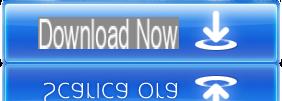
Étape 1 : Installer TunesFix et lancez-le sur votre PC. Si iTunes a des problèmes avec certains composants, le programme les détectera immédiatement et vous donnera la possibilité de les résoudre. S'il n'y a aucun problème avec les composants iTunes, cette fenêtre s'ouvrira à la place :
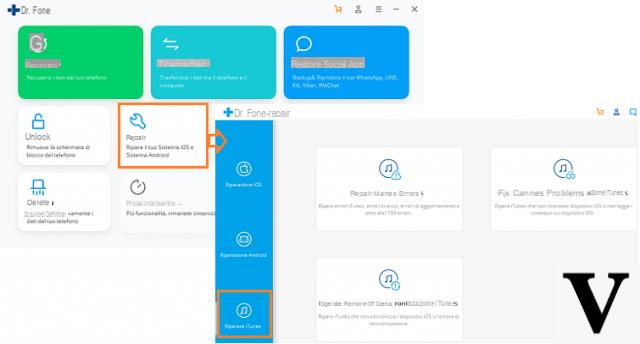
Étape 2 : Choisissez la fonction "RÉSOUDRE LES PROBLÈMES DE CONNEXION ITUNES", Pour résoudre tout problème de connexion entre itunes et iphone :
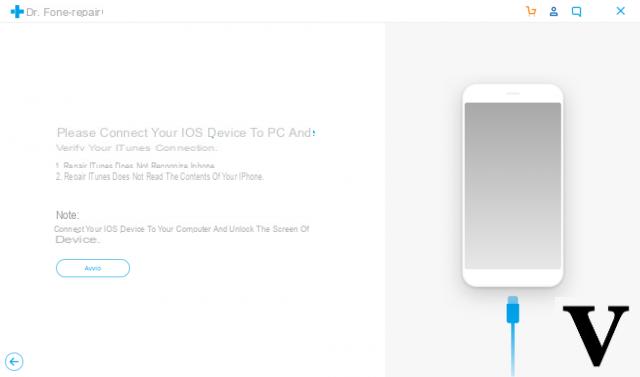
Étape 3 : Connectez votre iPhone à l'ordinateur et cliquez sur DÉMARRER pour la vérification et la réparation.
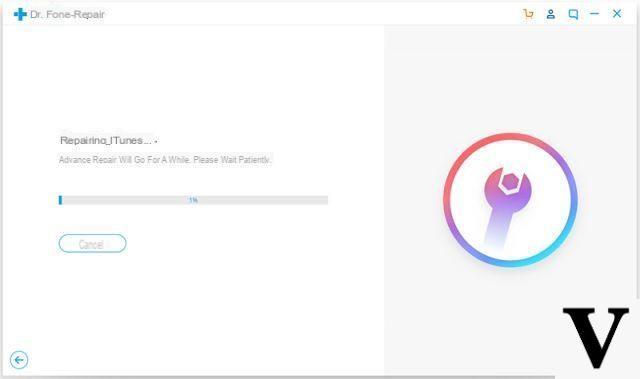
NB: Si le problème n'est pas résolu, vous pouvez également essayer le "RÉPARER LES PROBLÈMES DE SYNCHRONISATION" .
2. Redémarrez votre iPhone
Appuyez simultanément sur les boutons Accueil et Alimentation pour faire apparaître le mot « glisser pour éteindre » sur l'écran de votre iPhone. Faites glisser pour éteindre votre iPhone. Ensuite, redémarrez-le. Si même après cela, l'iPhone ne se connecte pas à iTunes, vous devrez probablement réinstaller le système d'exploitation sur votre iPhone.
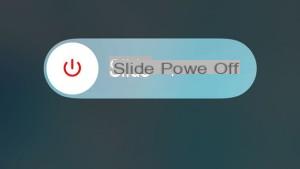
3. Réinstallez votre iPhone iOS
Voici les étapes à suivre pour réinstaller le système d'exploitation iOS sur votre iPhone :
Étape 1 : Connectez votre iPhone à l'ordinateur à l'aide d'un câble USB. Vous devriez voir un message sur iTunes comme « Le logiciel de [nom de votre iPhone] doit être restauré ou mis à jour. »
Étape 2 : Cliquez sur « UPDATE » pour réinstaller le système d'exploitation iOS sans supprimer vos données.
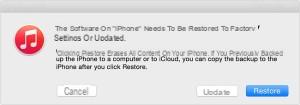
Plus de détails : que faire si vous voyez vous connecter à iTunes sur l'écran de votre iPhone/iPad/iPod touch.
Si cette méthode ne fonctionne pas non plus, vous devrez essayer d'utiliser Dr.Fone pour iOS pour restaurer le système iOS sans utiliser iTunes et sans perdre vos données.
4. Utilisez dr.fone pour restaurer iOS
Tout d'abord, téléchargez et installez le programme dr.fone pour iOS sur votre PC ou MAC. Voici les liens de téléchargement de la version démo gratuite :
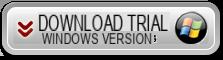
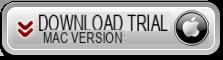
Après avoir installé et démarré le programme, vous verrez l'écran de démarrage suivant :
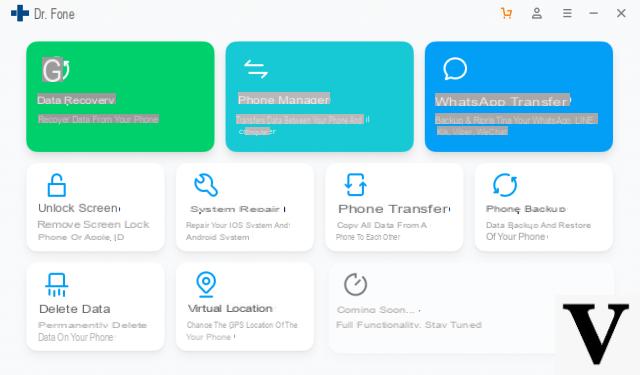
Connectez votre iPhone à votre ordinateur via USB et cliquez sur la case "RÉPARATION"
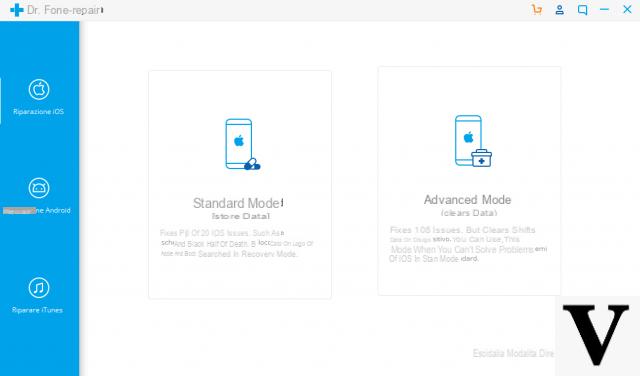
Cliquez sur le bouton AVANT pour lancer la procédure de restauration. La première chose qui vous sera demandée est de définir le modèle exact de l'iPhone que vous avez connecté à l'ordinateur via USB.
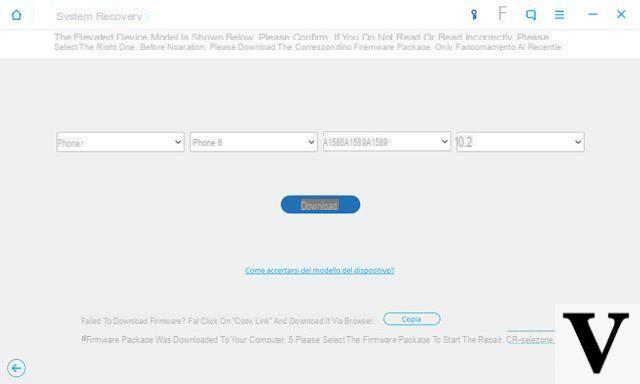
Cliquez sur TÉLÉCHARGER pour télécharger la dernière version iOS compatible avec votre iPhone.
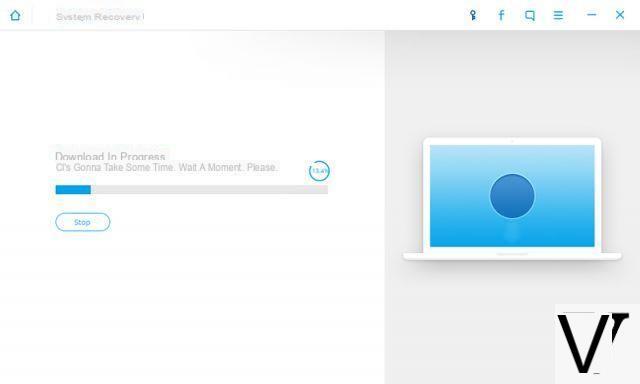
Après avoir téléchargé le firmware, cliquez sur "CHOISIR”Pour le sélectionner et l'installer sur votre iPhone.
Pour finir cliquez sur COMMENCER LA CORRECTION pour commencer à restaurer votre iPhone sans iTunes et aucune donnée ne sera supprimée. Une fois votre iPhone réparé, vous pouvez le connecter à votre ordinateur et il se connectera définitivement à iTunes !


























